Das Senden eines Faxes aus Microsoft Dynamics CRM mit InterFAX ist einfach:
Voraussetzungen
Fügen Sie Ihre E-Mail-Adresse als registrierten Absender in Ihrem InterFAX-Account hinzu.
Gehen Sie dafür wie folgt vor: Melden Sie sich in Ihrem InterFAX-Account an und klicken Sie auf “Meine Einstellungen” > “Fax-Versand” > “Registrierte Absender”.
In Microsoft Dynamics
- 1. Klicken Sie im Menü “Arbeitsplatz” auf “Aktivitäten”‘,
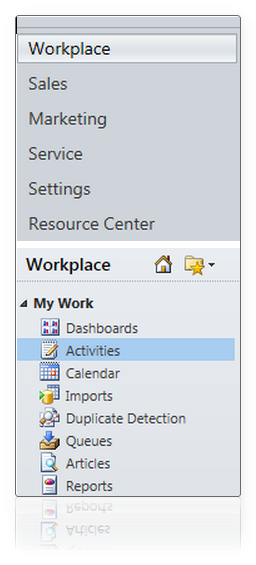
- 2. Im Register “Aktivitäten” klicken Sie anschließend auf “E-Mail”.
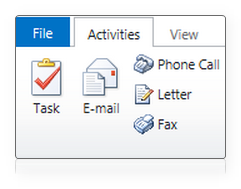
- 3. Geben Sie unter “E-Mail” die folgenden Informationen ein:
Von – Wählen Sie den Namen des Absenders aus: Der Absender muss bei InterFAX als registrierter Absender hinterlegt sein. Dieser wird dann automatisch als Absender-ID hinzugefügt.
An – Geben Sie die Faxnummer des Empfängers ein: Die Nummer muss wie folgt formatiert sein [Vorwahl][Faxnummer]@ fax.tc (Beispiel: Wenn Sie ein Fax an 4909015 in Stuttgart senden möchten, geben Sie ein: 07114909015@fax.tc)
Betreff – Geben Sie einen Betreff für Ihre Nachricht ein.
Eine Datei anhängen
- Speichern Sie Ihre Nachricht,
- Klicken Sie auf den “Attachment”-Button,
- Wählen Sie das zu versendende Dokument aus,
- Klicken Sie auf “Hinzufügen”.
Wenn Sie die Nachricht sofort versenden möchten, klicken Sie auf “Senden”.
Die Nachricht wird gesendet und die neue abgeschlossene Aktivität wird in Microsoft Dynamics CRM im Bereich Aktivitäten mit einer zugewiesenen Nachrichtennummer am Ende des Betreffs angezeigt. Der Versand dauert nur wenige Minuten.
Wenn Sie eine Nachricht später versenden möchten;
Klicken Sie auf Speichern und Schließen. Der neue Entwurf wird in Microsoft Dynamics CRM im Bereich Aktivitäten angezeigt. Sie können Entwurfsnachrichten löschen.
Wichtig:
Nachdem Sie Ihre E-Mail-Nachricht als Microsoft Dynamics CRM-E-Mail-Aktivität gespeichert haben, kann die gespeicherte Nachricht von jedem eingesehen werden, der Zugriff auf Ihre Aktivitäten in Microsoft Dynamics CRM hat.